วิธีล้างหรือแก้ไขรายการรับชมต่อใน Netflix บนอุปกรณ์ทุกชนิด
ลิงก์อุปกรณ์
แม้ว่ารายการ “รับชมต่อ” บน Netflix อาจมีประโยชน์อยู่บ้าง แต่ก็อาจสร้างความรำคาญใจได้เป็นพิเศษ โดยหลักแล้วเมื่อรายการอื่นๆ ผู้คนใช้โปรไฟล์ของคุณ โชคดีที่มีวิธีง่ายๆ สองสามวิธีในการจัดการกับปัญหานี้ ข่าวดีก็คือ คุณสามารถล้างรายการ”ดูต่อ”ในแอป Netflix บนอุปกรณ์ iOS และ Android และพีซีของคุณได้
อ่านต่อเพื่อค้นหาทางเลือกอื่นสำหรับปัญหาล้น’ดูต่อ’และดูคำถามที่พบบ่อยบางข้อที่เกี่ยวข้อง ก่อนหน้านี้ ตัวเลือกเดียวที่ใช้ได้คือการล้างชื่อจาก”ประวัติการดู”ของ Netflix อย่างไรก็ตาม การอัปเดตที่ผ่านมาได้เพิ่มความสามารถในการล้างรายการ”ดูต่อ”ทั้งหมดของคุณ เริ่มกันเลย!

วิธีล้างรายการดูต่อโดยใช้เบราว์เซอร์ (Windows หรือ Mac)
ไปที่ “Netflix“โดยใช้เบราว์เซอร์ (Firefox, Chrome, Safari, Opera ฯลฯ.) บนพีซีของคุณ (Windows, Mac, Linux และอื่นๆ)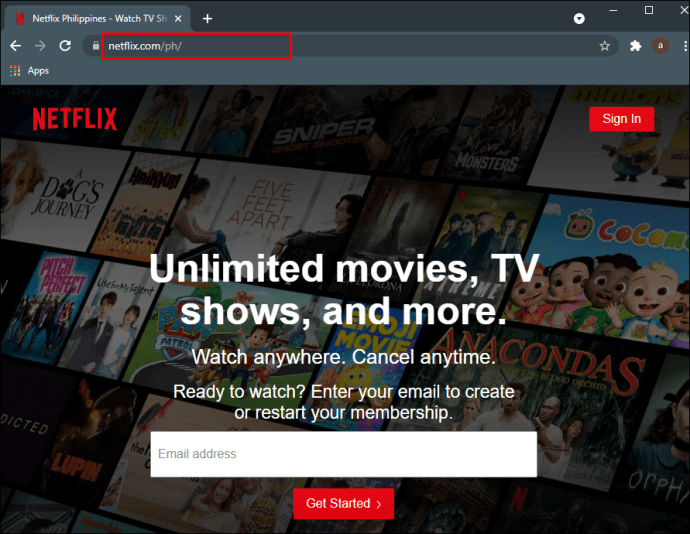 ลงชื่อเข้าใช้บัญชีของคุณหากจำเป็น
ลงชื่อเข้าใช้บัญชีของคุณหากจำเป็น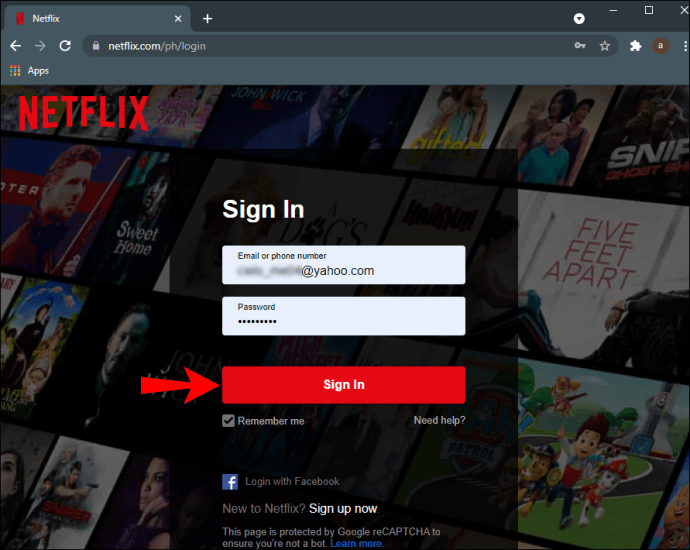 เลือก “โปรไฟล์ของคุณ” จากรายการ
เลือก “โปรไฟล์ของคุณ” จากรายการ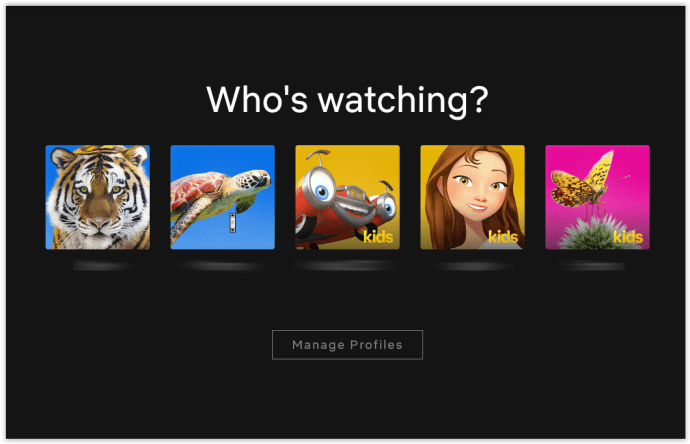 คลิก “ไอคอนโปรไฟล์” ในส่วนขวาบน จากนั้นเลือก “บัญชี”
คลิก “ไอคอนโปรไฟล์” ในส่วนขวาบน จากนั้นเลือก “บัญชี”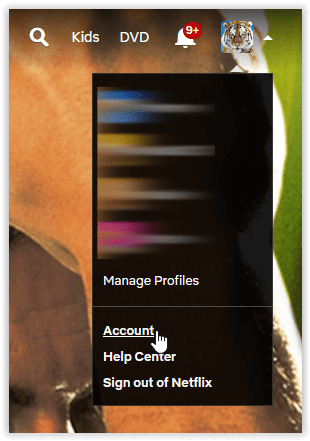 ในส่วน”โปรไฟล์และการควบคุมโดยผู้ปกครอง”ให้คลิกที่ “ไอคอนแบบเลื่อนลง” ทางด้านขวาของคุณ โปรไฟล์
ในส่วน”โปรไฟล์และการควบคุมโดยผู้ปกครอง”ให้คลิกที่ “ไอคอนแบบเลื่อนลง” ทางด้านขวาของคุณ โปรไฟล์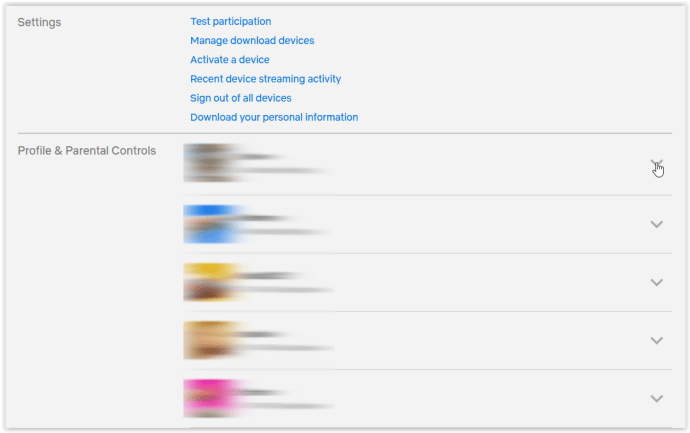 ค้นหาส่วน”การดูกิจกรรม”ในรายการตัวเลือก แล้วคลิก “ดู”
ค้นหาส่วน”การดูกิจกรรม”ในรายการตัวเลือก แล้วคลิก “ดู”
รายการ”กำลังดู”ปรากฏขึ้นแต่รวมรายการที่ดูทั้งหมด รวมถึงรายการที่ดูเสร็จแล้ว คุณไม่สามารถลบรายการ แต่คุณสามารถซ่อนได้ คลิก “ไอคอนวงกลมสแลชเอาต์” ทางด้านขวาของชื่อรายการที่คุณต้องการซ่อน หากต้องการลบรายการทั้งหมดพร้อมกัน ให้ไปที่”ขั้นตอนที่ 8″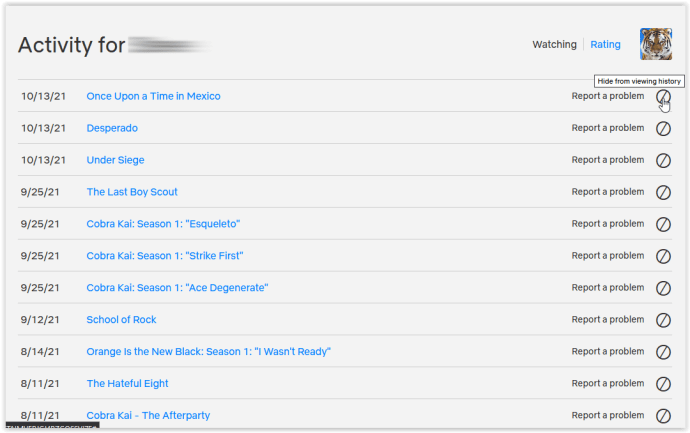 หากต้องการลบรายการที่ดูทั้งหมด ให้เลื่อนไปที่ด้านล่างของรายการแล้วคลิก “ซ่อนทั้งหมด”
หากต้องการลบรายการที่ดูทั้งหมด ให้เลื่อนไปที่ด้านล่างของรายการแล้วคลิก “ซ่อนทั้งหมด”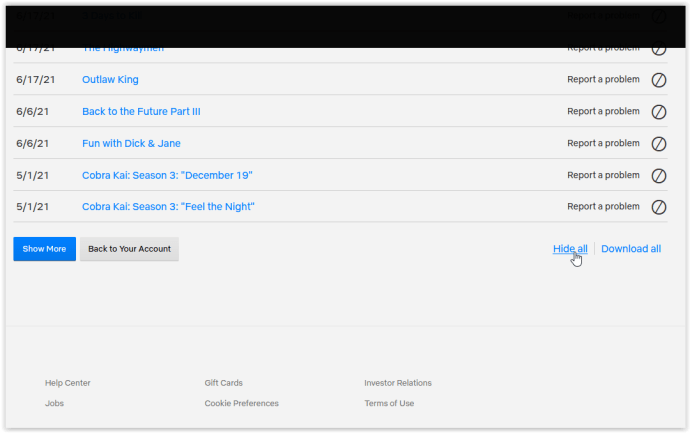 ในป๊อปอัปที่ปรากฏขึ้น ให้ยืนยันการเลือกของคุณโดยคลิกที่ “ใช่ ซ่อนกิจกรรมการดูทั้งหมดของฉัน”
ในป๊อปอัปที่ปรากฏขึ้น ให้ยืนยันการเลือกของคุณโดยคลิกที่ “ใช่ ซ่อนกิจกรรมการดูทั้งหมดของฉัน”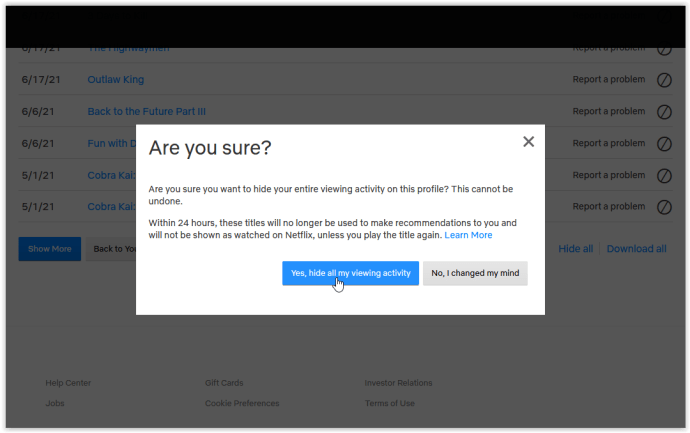
แม้ว่าคุณจะลบทีละรายการได้ Netflix จะไม่ถามว่าคุณแน่ใจหรือไม่ว่าต้องการนำเนื้อหาที่เลือกออกจากกิจกรรมการดูของคุณ ซึ่งจะทำให้กระบวนการทั้งหมดยาวขึ้น อย่างไรก็ตาม ดังที่คุณเห็นด้านบน การลบประวัติทั้งหมดด้วยตัวเลือกเดียวจะแสดงการยืนยันเพื่อเป็นการป้องกันไว้ก่อน ท้ายที่สุดแล้ว รายการที่ดูแล้วช่วยให้ Netflix เสนอคำแนะนำและกลับมาสตรีมที่ยังไม่เสร็จต่อได้ ดังนั้นพวกเขาจึงต้องการให้แน่ใจว่าคุณต้องการลบทั้งหมด
เมื่อคุณลบเนื้อหาทั้งหมดออกจากรายการแล้ว ให้”ดูต่อ”ว่างเปล่า
วิธีล้างการรับชมต่อในแอป Netflix ของ Windows หรือ Mac
หากต้องการนำรายการออกจากแถว”รับชมต่อ”บน Netflix โดยใช้เดสก์ท็อปหรือแล็ปท็อป ให้ทำตามขั้นตอน ด้านล่าง:
เปิดใช้ “แอป Netflix” บน Windows หรือ Mac
ตรงไปที่แถว”ดูต่อ” ค้นหาและเลือกเรื่องที่คุณต้องการนำออกจากส่วน”ดูต่อ”
ค้นหาและเลือกเรื่องที่คุณต้องการนำออกจากส่วน”ดูต่อ”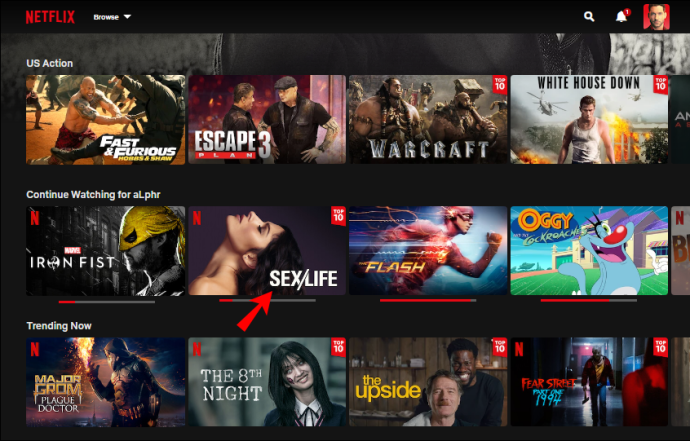 คลิกไอคอน “วงกลม X” (ตัวเลือกนำออก)
คลิกไอคอน “วงกลม X” (ตัวเลือกนำออก)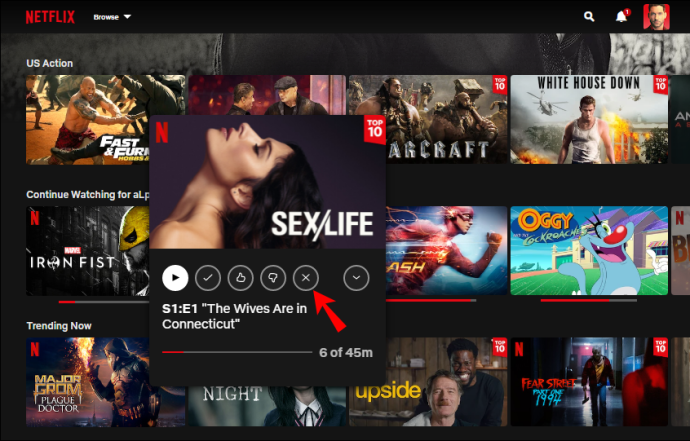 เลือก “ตกลง” ในหน้าต่างยืนยัน
เลือก “ตกลง” ในหน้าต่างยืนยัน
ชื่อเรื่องที่คุณลบหายไปจากรายการ”ดูต่อ”
วิธีล้าง รับชมต่อจากแอป Netflix ของ iPhone
หากคุณต้องการนำรายการออกจากรายการ”รับชมต่อ”ของ Netflix บนอุปกรณ์ iOS ให้ทำดังต่อไปนี้:
เปิด “Netflix” แอป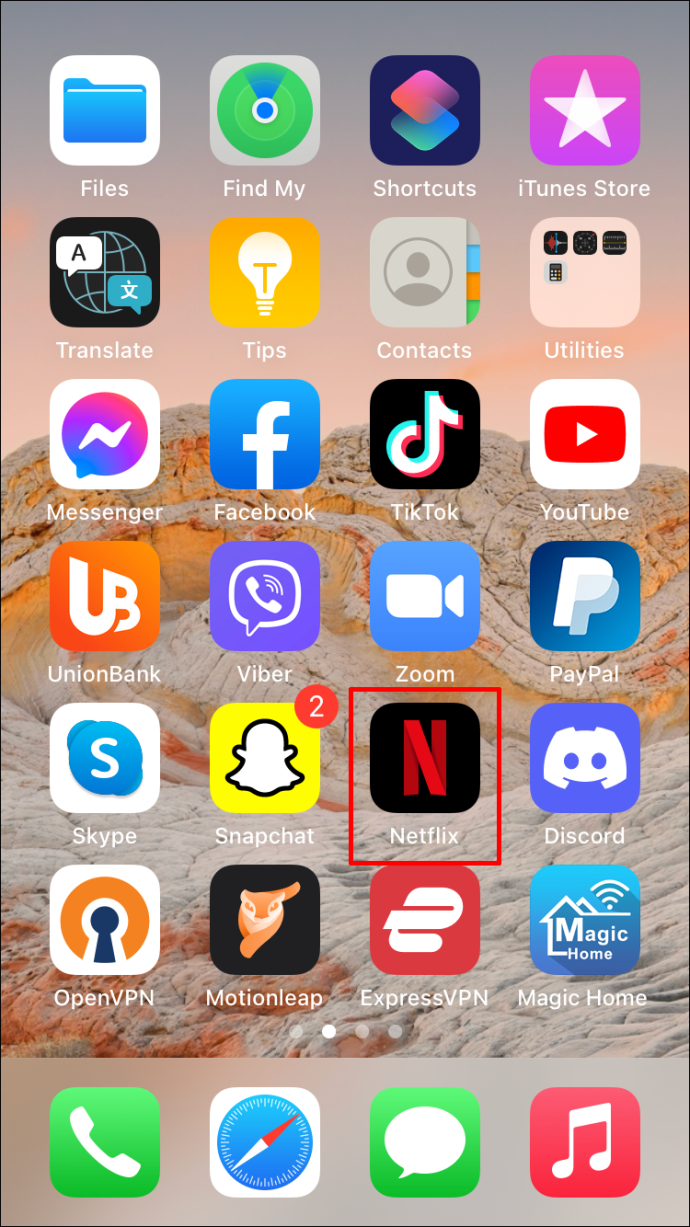 ลงชื่อเข้าใช้บัญชีของคุณและเลือกโปรไฟล์ที่ถูกต้อง
ลงชื่อเข้าใช้บัญชีของคุณและเลือกโปรไฟล์ที่ถูกต้อง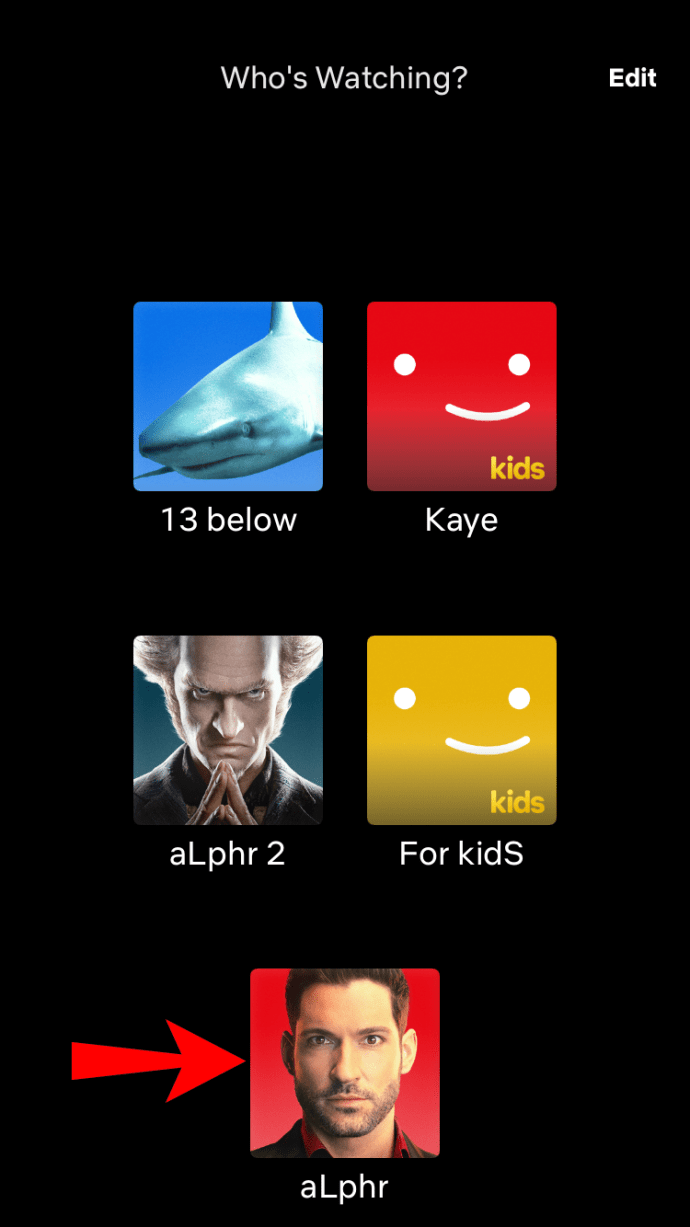 ไปที่แท็บ “ดูต่อ”
ไปที่แท็บ “ดูต่อ”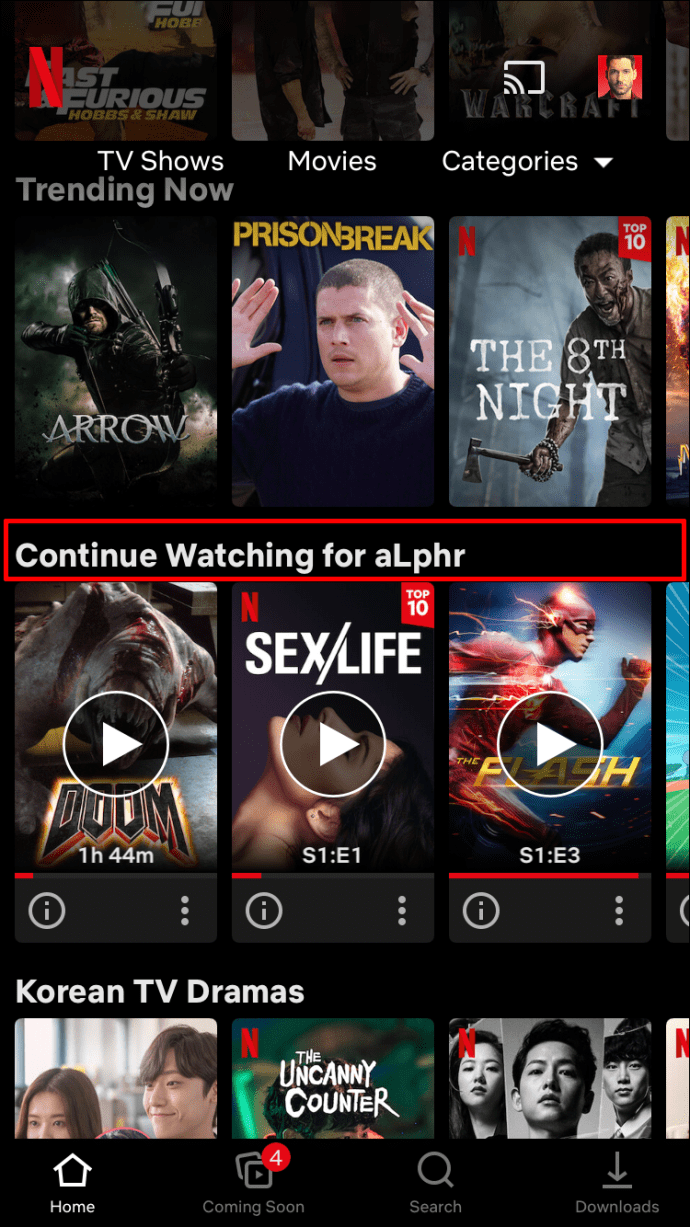 ค้นหาชื่อเรื่องที่คุณต้องการนำออก แตะที่”จุดสามจุด”ใต้ชื่อเรื่อง
ค้นหาชื่อเรื่องที่คุณต้องการนำออก แตะที่”จุดสามจุด”ใต้ชื่อเรื่อง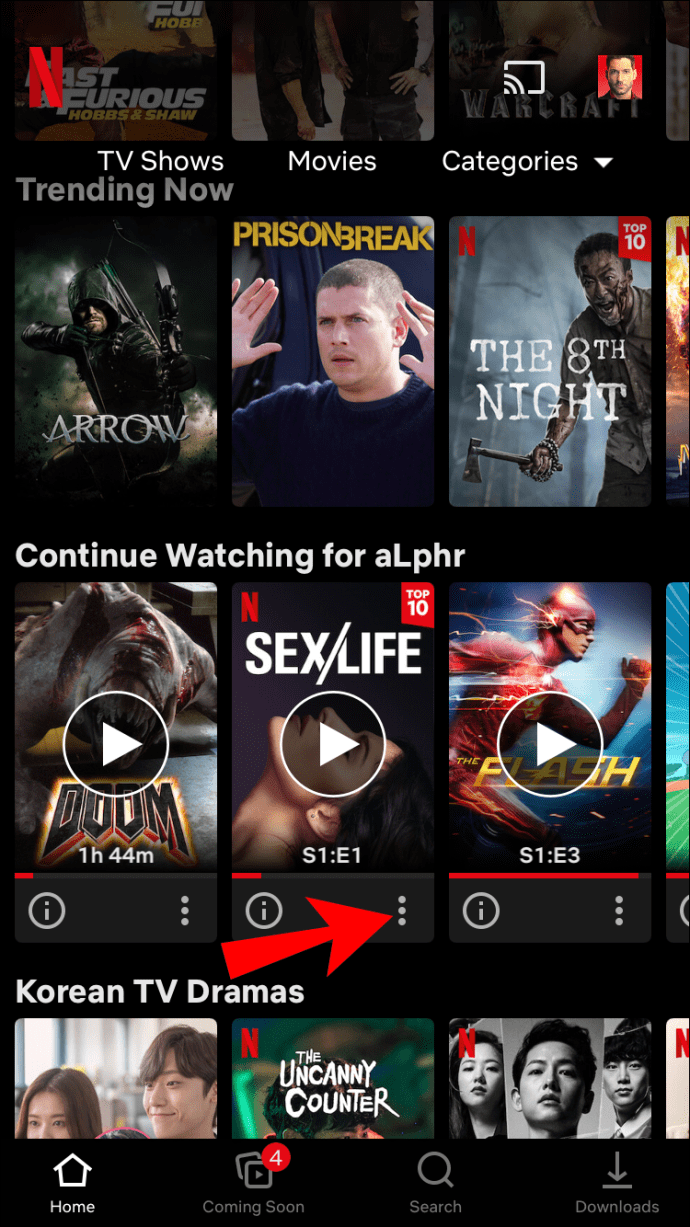 เลือก “ลบออกจากแถว” ในเมนูป๊อปอัป
เลือก “ลบออกจากแถว” ในเมนูป๊อปอัป เลือก “ลบ” เพื่อยืนยันว่าคุณต้องการลบชื่อเรื่องออกจากแถว”ดูต่อ”
เลือก “ลบ” เพื่อยืนยันว่าคุณต้องการลบชื่อเรื่องออกจากแถว”ดูต่อ”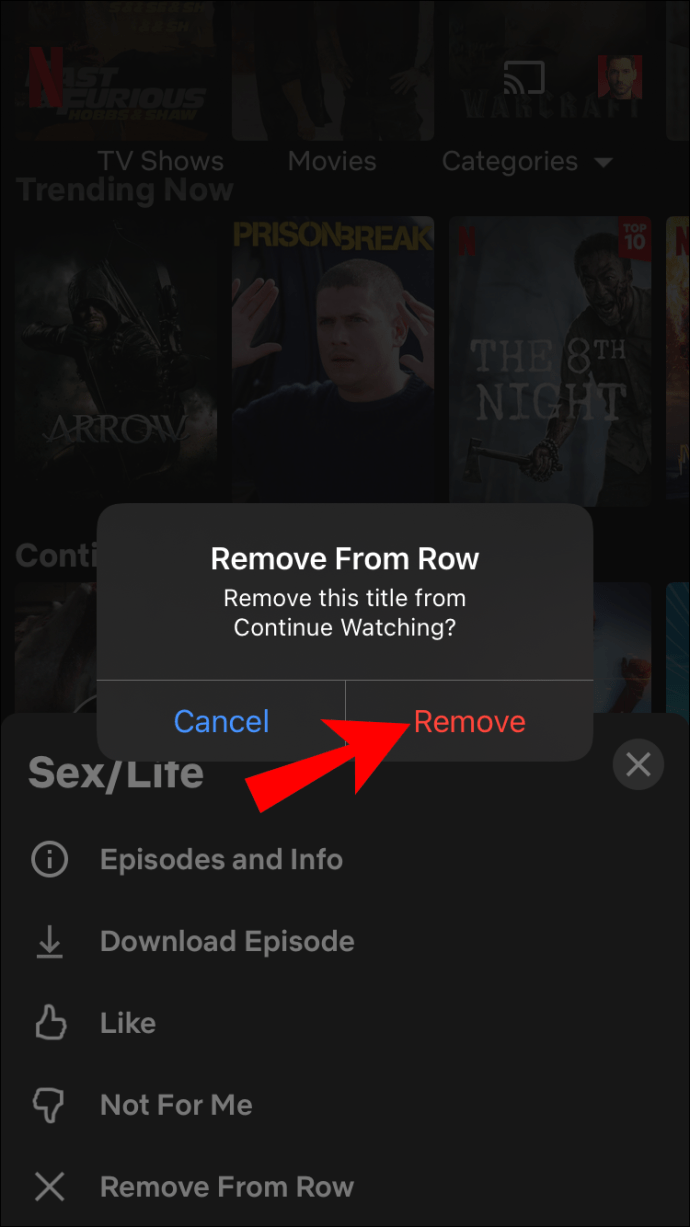
วิธีล้างการดูต่อบน iPhone โดยใช้เบราว์เซอร์
อีกวิธีหนึ่งที่คุณสามารถลบเนื้อหาออกจากรายการ”ดูต่อ”ได้โดยการลบออกจากหน้ากิจกรรมของคุณด้วย กล่าวอีกนัยหนึ่ง Netflix อนุญาตให้คุณ”ซ่อน”ชื่อเรื่องจากหน้า”ดูกิจกรรม”ขออภัย คุณจะต้องใช้เว็บเบราว์เซอร์เนื่องจากแอป Netflix ไม่รองรับตัวเลือกนี้
ต่อไปนี้เป็นวิธีการลบเนื้อหาที่รับชมออกจากหน้า”กิจกรรม”ของคุณ
เปิดเว็บเบราว์เซอร์บน iPhone หรือ iPad จากนั้นไปที่เว็บไซต์ Netflix
ลงชื่อเข้าใช้โปรไฟล์ Netflix ของคุณ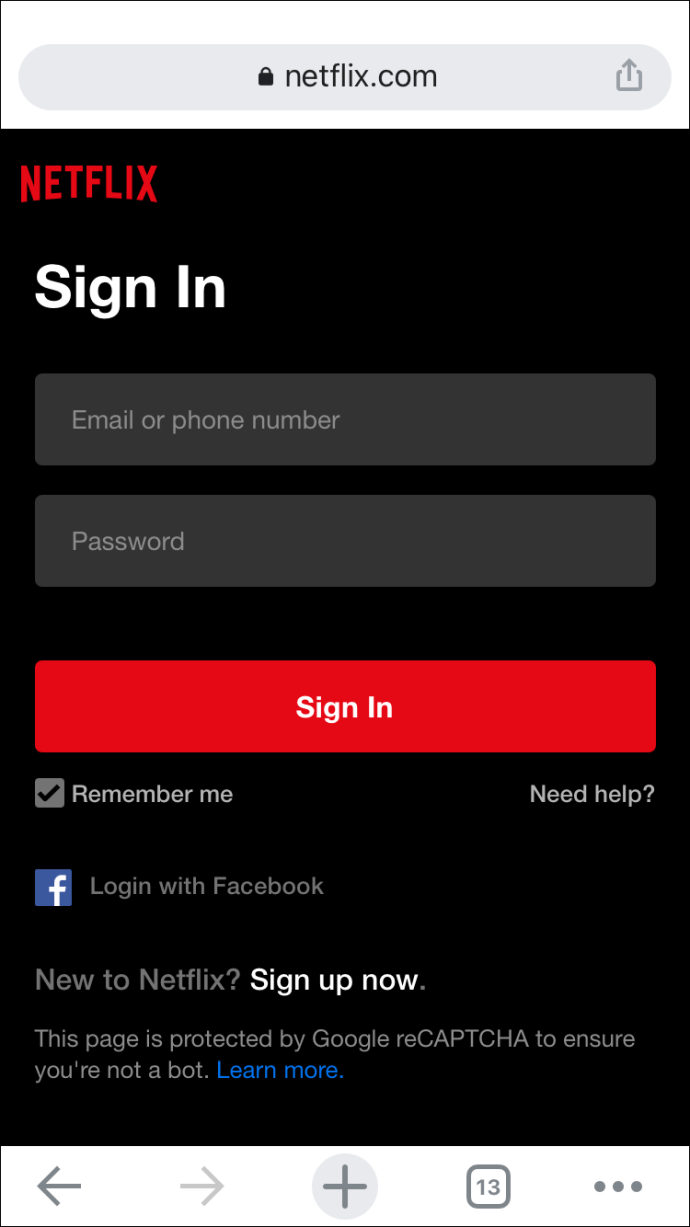 ไปที่ “เส้นแนวนอนสามเส้น” ที่มุมซ้ายบนของเบราว์เซอร์
ไปที่ “เส้นแนวนอนสามเส้น” ที่มุมซ้ายบนของเบราว์เซอร์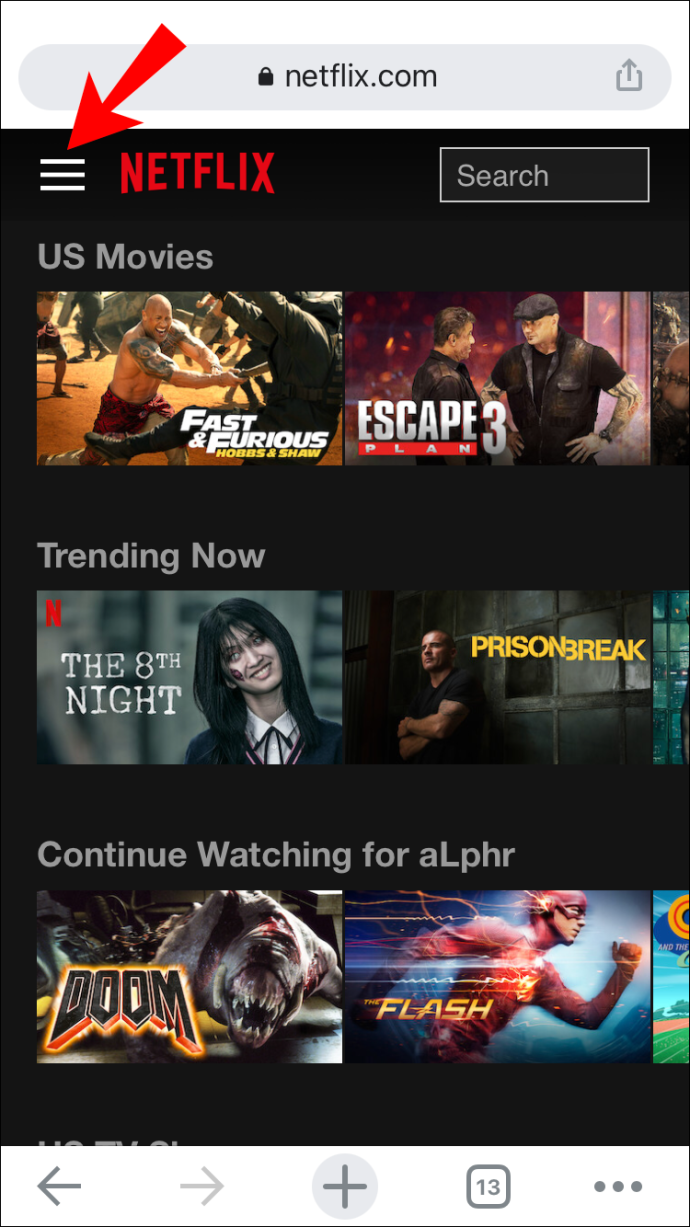 เลือก “บัญชี”
เลือก “บัญชี”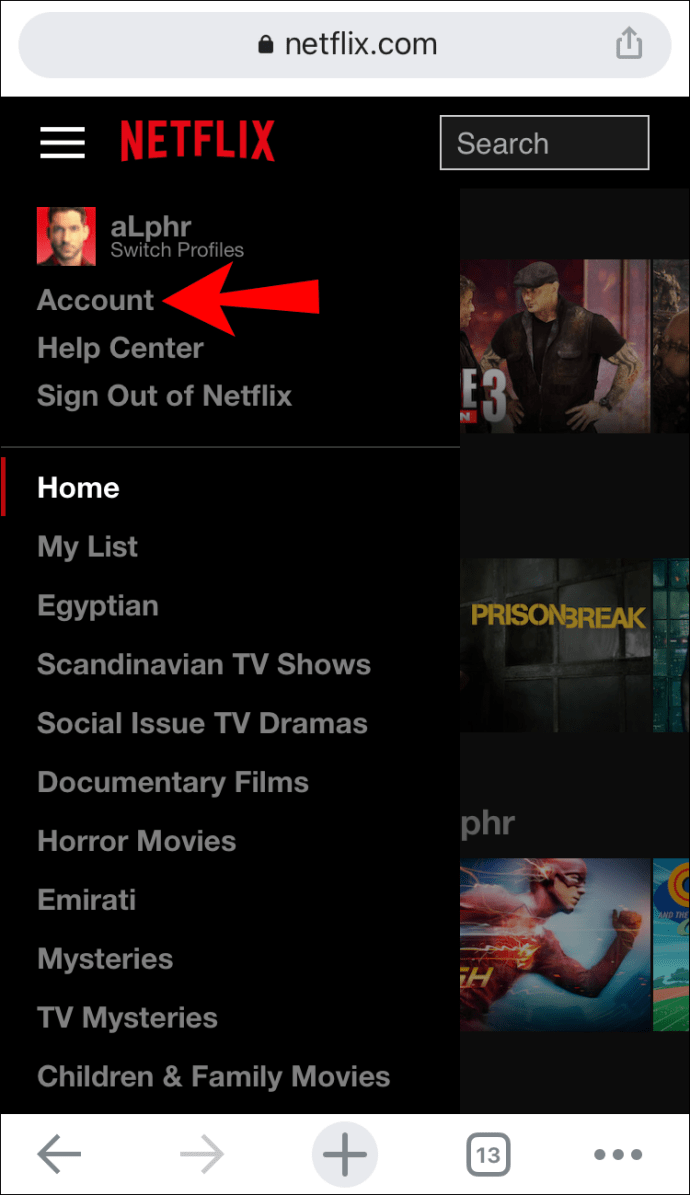 เลื่อนลงไปที่โปรไฟล์ Netflix ที่เหมาะสม หา “การดูกิจกรรม” ในรายการตัวเลือก แตะที่ “ดู”
เลื่อนลงไปที่โปรไฟล์ Netflix ที่เหมาะสม หา “การดูกิจกรรม” ในรายการตัวเลือก แตะที่ “ดู”
ค้นหาชื่อเรื่องที่คุณต้องการซ่อน แตะที่ “เครื่องหมายทับ ไอคอนวงกลม” (ตัวเลือกลบ) ทางด้านขวาของชื่อ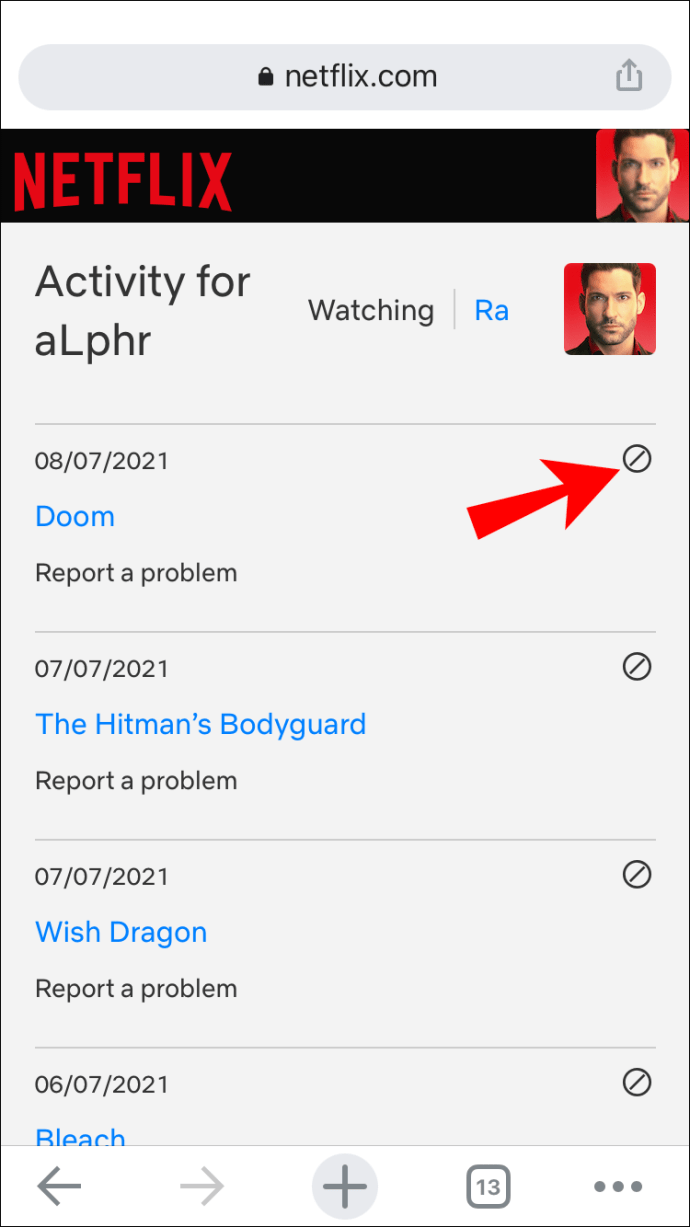
ก็แค่นั้นแหละ ชื่อเรื่องจะไม่ปรากฏในรายการ”ดูต่อ”อีกต่อไป โปรดทราบว่า Netflix อาจใช้เวลาถึง 24 ชั่วโมงในการซ่อนรายการในอุปกรณ์ทุกเครื่องของคุณ
วิธีล้างการรับชมต่อในแอป Netflix สำหรับ Android
คุณสามารถนำเนื้อหาออกได้ จากรายการ”ดูต่อ”ในแอป Netflix โดยใช้อุปกรณ์ Android โดยทำตามขั้นตอนต่อไปนี้:
เปิด”แอป Netflix”ของ Android แล้วเข้าสู่ระบบหากยังไม่ได้ดำเนินการ ให้ไปที่แถว”ดูต่อ”.
ค้นหาภาพยนตร์หรือรายการที่คุณต้องการนำออกจากแถว แตะที่ “สามจุด” ใต้ชื่อเรื่อง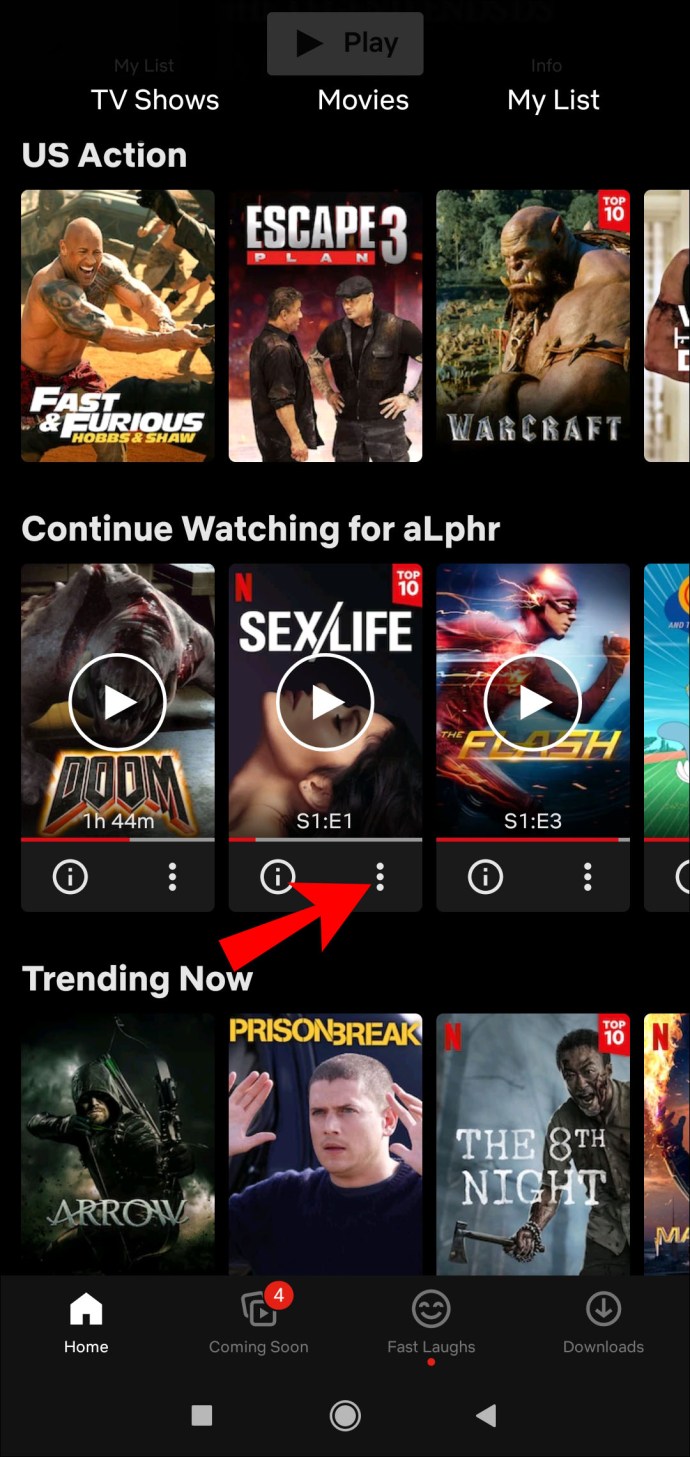 เลือกตัวเลือก “ลบออกจากแถว”
เลือกตัวเลือก “ลบออกจากแถว”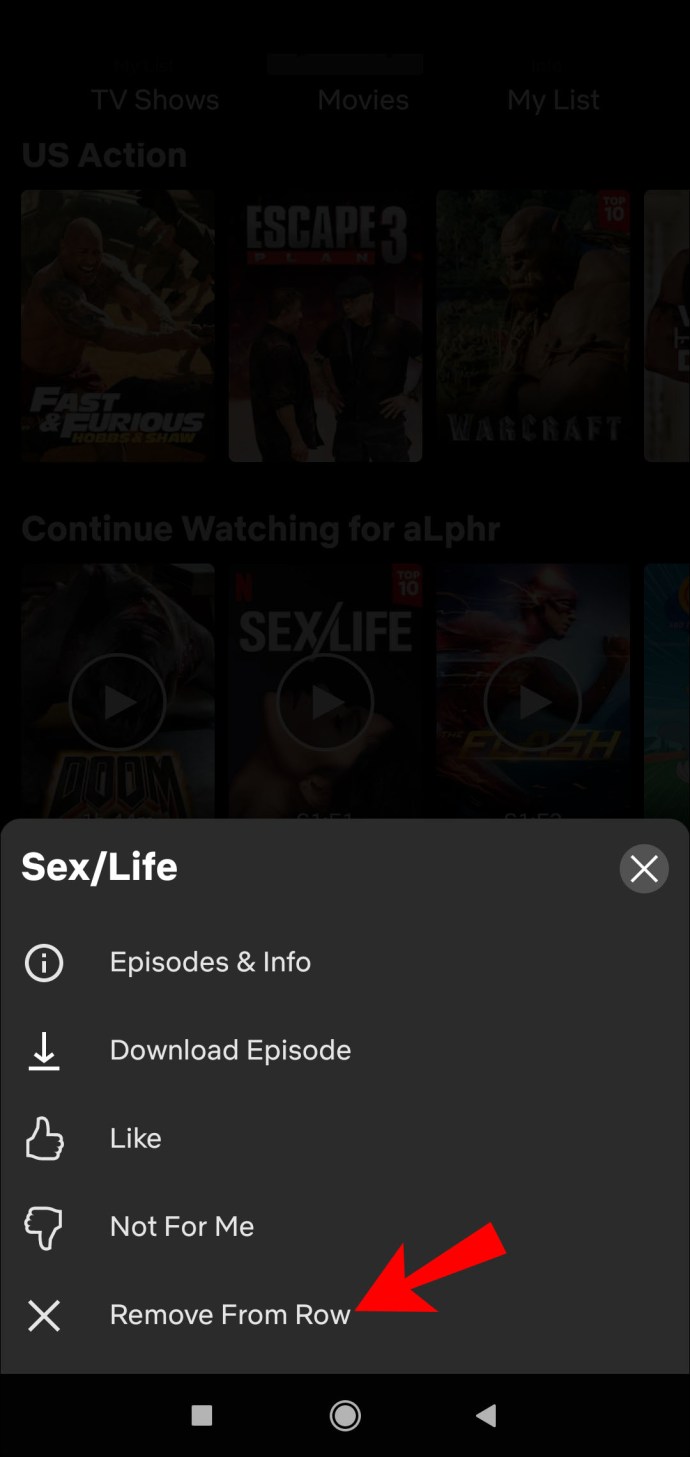 เลือก “ตกลง” เพื่อลบเรื่องนี้ออกจากส่วน”ดูต่อ”
เลือก “ตกลง” เพื่อลบเรื่องนี้ออกจากส่วน”ดูต่อ”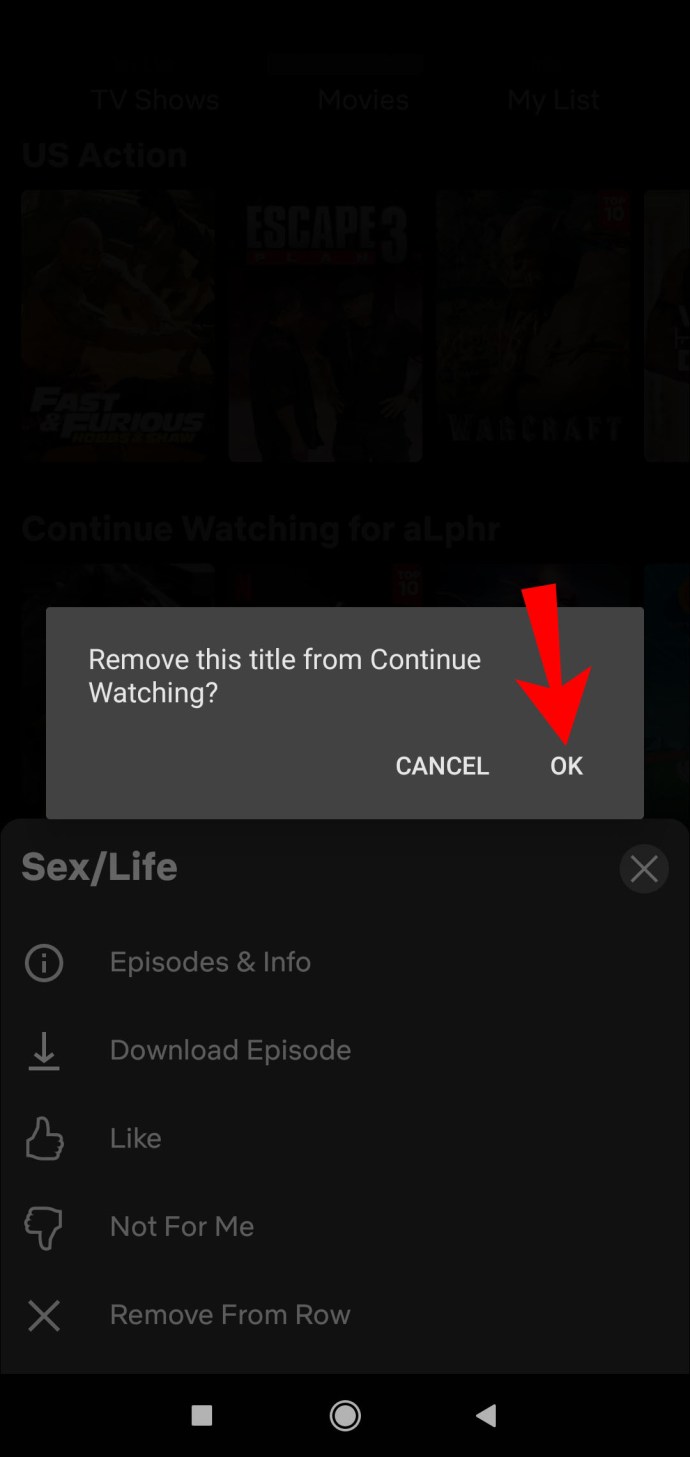
วิธียกเลิกการรับชม Netflix ต่อโดยใช้เบราว์เซอร์ Android
หากคุณต้องการใช้วิธีอื่นในการซ่อนเนื้อหาที่ดูแล้ว แอป Netflix จะนำคุณไปยัง เว็บเบราว์เซอร์เพื่อทำงานให้เสร็จ ต่อไปนี้คือวิธีลบภาพยนตร์และรายการที่ดูแล้วบนอุปกรณ์ Android โดยใช้เบราว์เซอร์:
เปิด “Netflix เว็บไซต์“ แล้วเข้าสู่ระบบ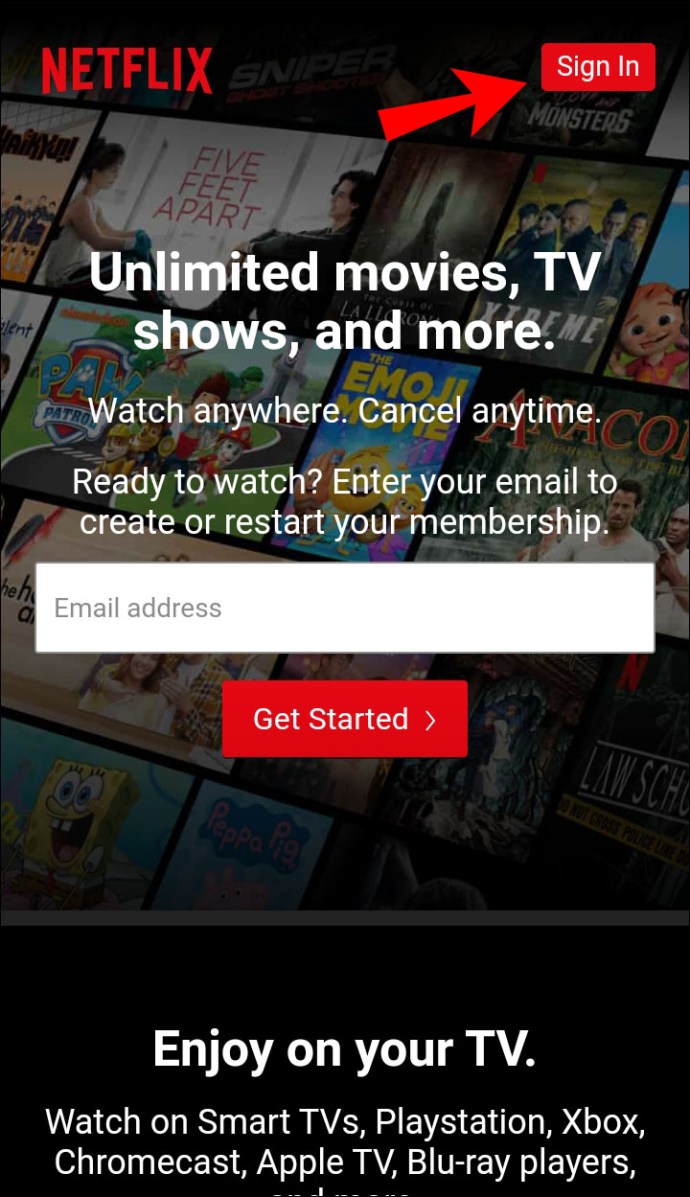 ตรงไปที่ “หน้าแรก”
ตรงไปที่ “หน้าแรก”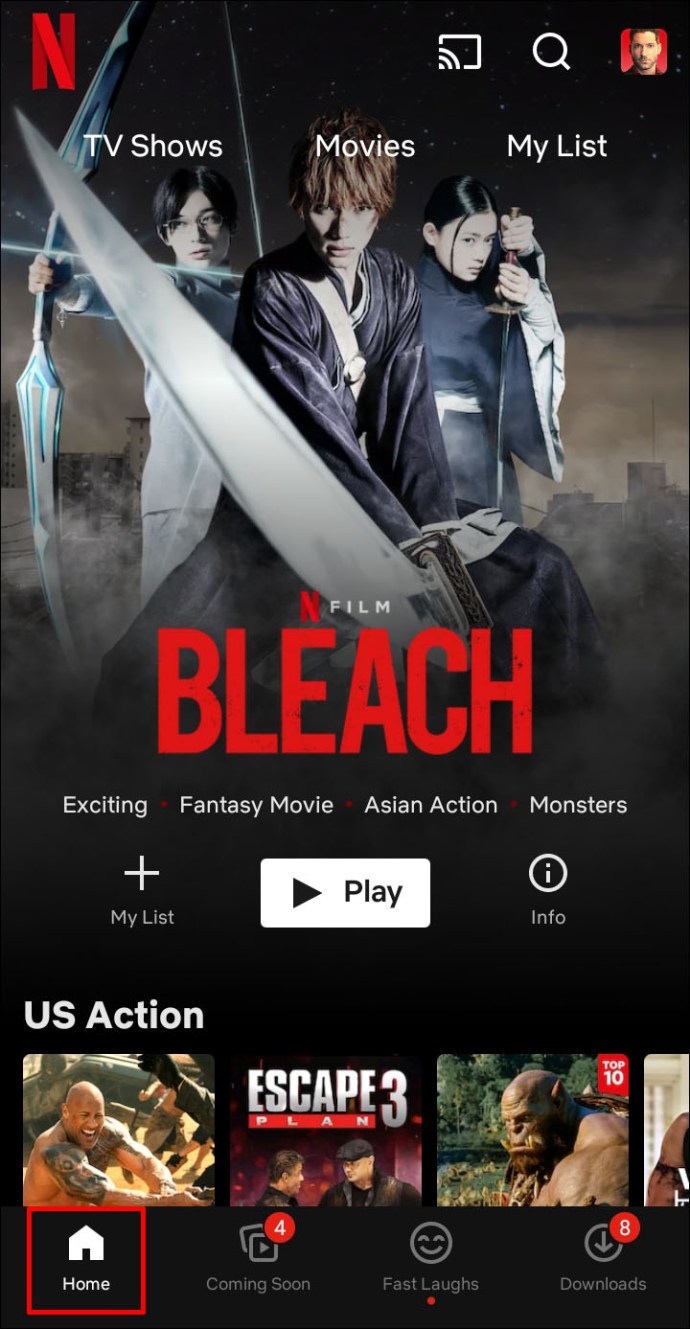 แตะ “ไอคอนโปรไฟล์” ของคุณที่มุมขวาบน
แตะ “ไอคอนโปรไฟล์” ของคุณที่มุมขวาบน
เลือก “บัญชี”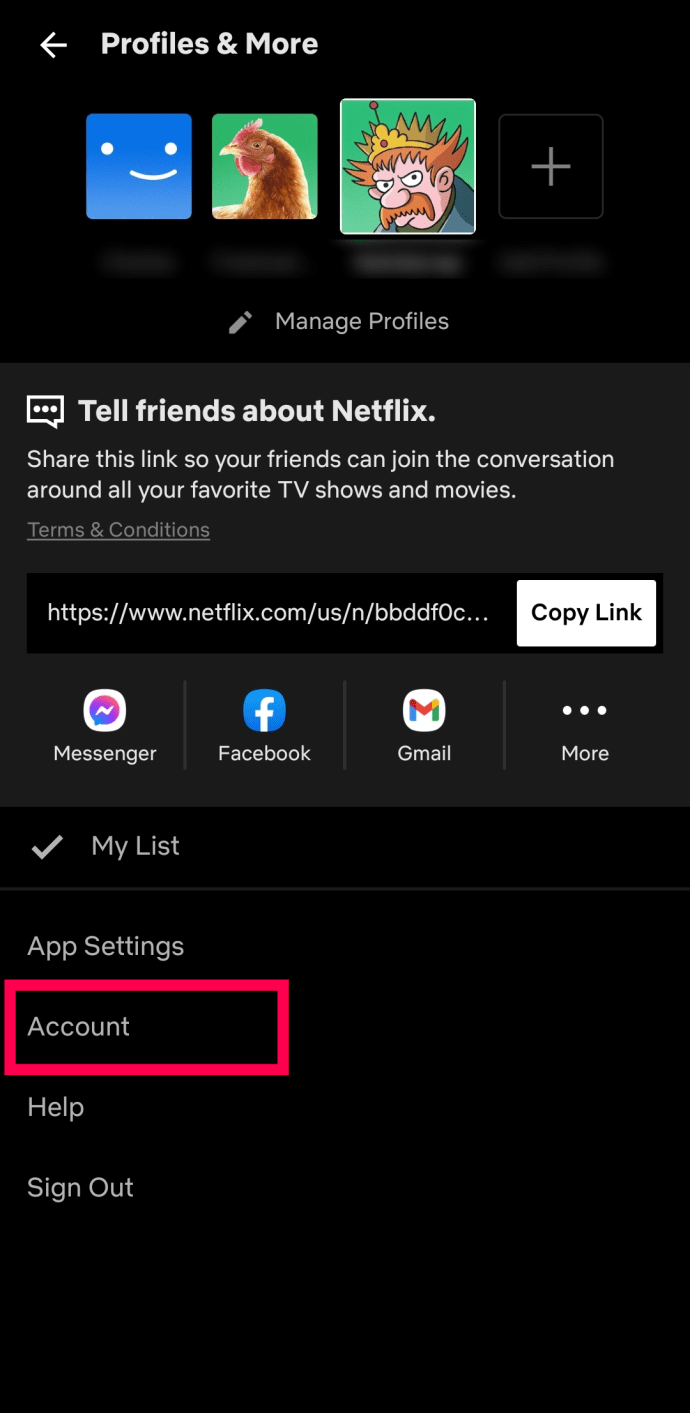 เลือกเว็บเบราว์เซอร์ที่คุณต้องการใช้เพื่อตรวจดูกิจกรรมการรับชมของคุณ
เลือกเว็บเบราว์เซอร์ที่คุณต้องการใช้เพื่อตรวจดูกิจกรรมการรับชมของคุณ
ลงชื่อเข้าใช้หากได้รับแจ้ง และเลือก “โปรไฟล์”ของคุณ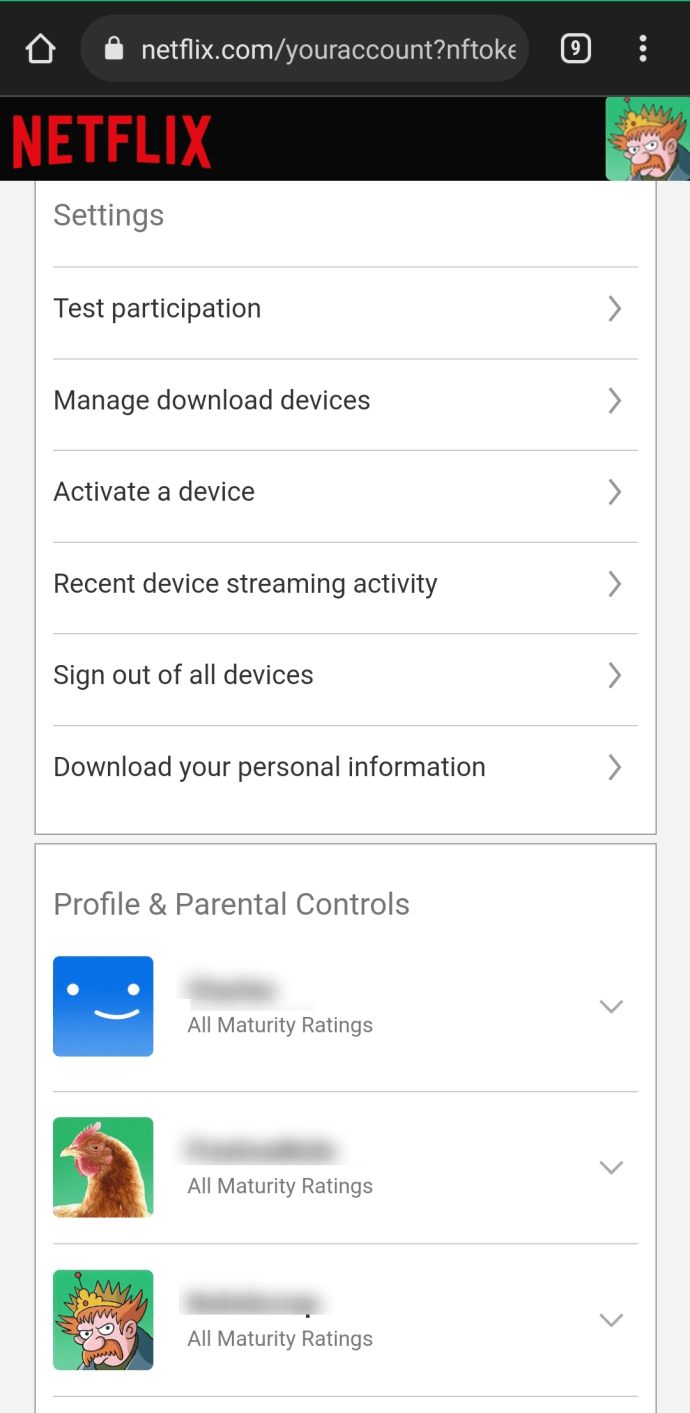 เลือก “ดู” หรือ “ดูกิจกรรม”
เลือก “ดู” หรือ “ดูกิจกรรม”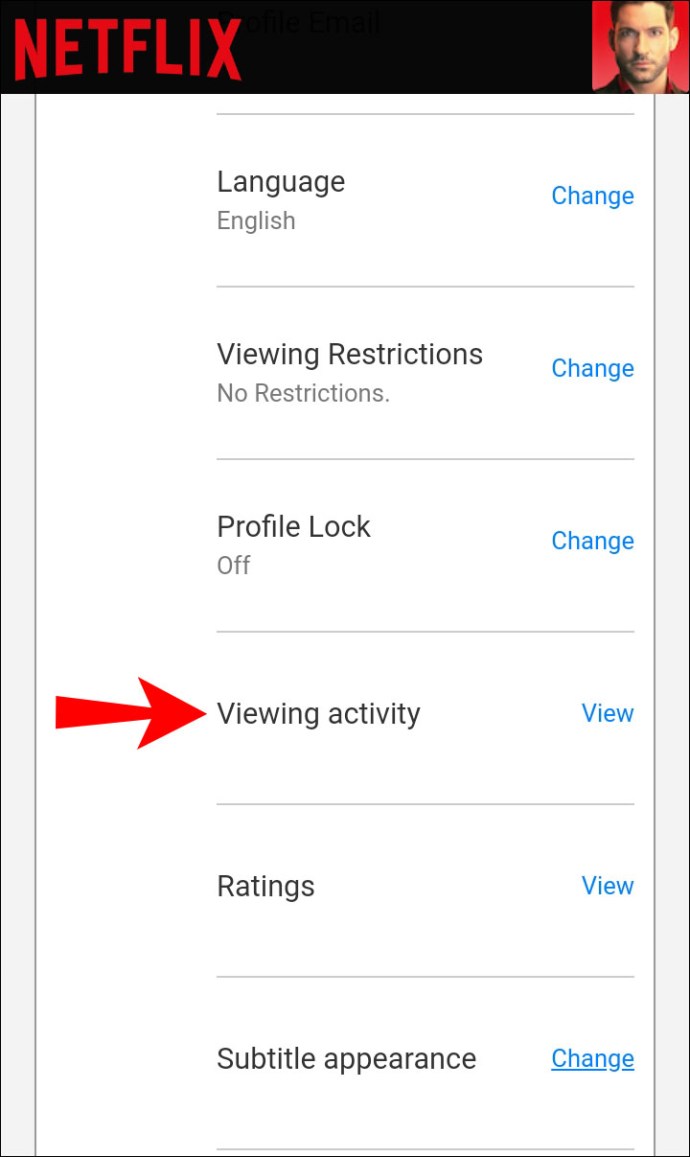 ค้นหาชื่อเรื่องที่คุณต้องการลบ เลือก “ไอคอนวงกลมที่ขีดฆ่า” (ตัวเลือกลบ) ถัดไป แต่ละหัวข้อ
ค้นหาชื่อเรื่องที่คุณต้องการลบ เลือก “ไอคอนวงกลมที่ขีดฆ่า” (ตัวเลือกลบ) ถัดไป แต่ละหัวข้อ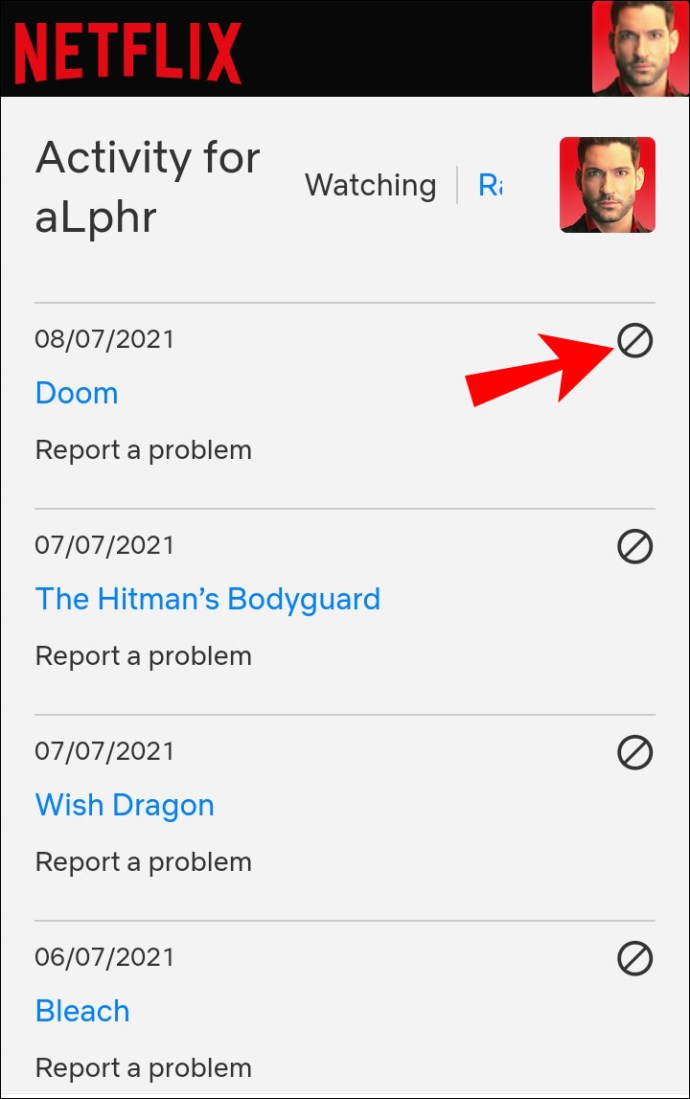
ตอนนี้ คุณรู้วิธีล้างรายการ”ดูต่อ”ใน Netflix และลบชื่อเรื่องแต่ละเรื่องในอุปกรณ์ต่างๆ จำไว้ว่าคุณต้องลบรายการแต่ละตอน เว้นแต่คุณจะเลือกลบทุกอย่าง เมื่อคุณล้างรายการเสร็จแล้ว คุณสามารถดูเนื้อหาใดก็ได้ที่คุณต้องการ รวมถึงเนื้อหาที่คุณดูแล้วด้วย
คำถามที่พบบ่อยเกี่ยวกับการดู Netflix ต่อ
เราได้รวมส่วนนี้ไว้เพื่อตอบคำถาม คำถามเพิ่มเติมเกี่ยวกับการลบรายการรับชมต่อของ Netflix
ฉันจะกู้คืนประวัติการรับชมหลังจากลบไปแล้วได้หรือไม่
ขออภัย ไม่ หากคุณเลือกตัวเลือกเพื่อลบ/ซ่อนกิจกรรมประวัติการรับชมและยืนยันความตั้งใจของคุณ ก็จะไม่มีตัวเลือกในการกู้คืน
กำลังซ่อนและลบสิ่งเดียวกันใน Netflix เพื่อรับชมต่อหรือไม่
ใช่ การซ่อน การลบ และการลบเป็นคำที่ใช้แทนกันได้สำหรับส่วน”ดูต่อ”ซึ่งแสดงด้วยไอคอนวงกลมที่มีเครื่องหมายทับ อย่างไรก็ตาม ตัวเลือก”การซ่อน”เดิมอ้างอิงพื้นที่”ดู”ของคุณ ซึ่ง ลบออกจากส่วน”รับชมต่อ”ด้วย
ฉันจะลบโปรไฟล์ Netflix ได้ไหม
แน่นอน! คุณทำได้หากต้องการลบโปรไฟล์เพื่อลบประวัติทั้งหมดและทุกอย่างที่เกี่ยวข้องกับโปรไฟล์นั้น เพียงไปที่”แก้ไขโปรไฟล์”แล้วเลือกลบ
หากฉันลบบางสิ่งออกจากส่วนดูต่อ ฉันจะต้องเริ่มใหม่ทั้งหมดหรือไม่
ใช่ หากคุณ ทำตามขั้นตอนด้านบนและตัดสินใจว่าคุณต้องการดูภาพยนตร์หรือรายการ Netflix ให้จบ คุณจะต้องเริ่มต้นใหม่ทั้งหมด
ดูต่อไหม ไม่ ขอบคุณ
ในขณะที่ดำเนินการต่อ คุณลักษณะการรับชมเป็นวิธีที่ยอดเยี่ยมในการย้อนกลับไปดูภาพยนตร์หรือรายการทีวีให้จบ ซึ่งอาจสร้างความเจ็บปวดได้เช่นกัน หากคุณมีนิสัยชอบเริ่มดูรายการ เพียงเพื่อจะไม่สนใจอย่างรวดเร็ว คุณสามารถลบเนื้อหาที่คุณไม่สนใจได้อย่างง่ายดาย โดยทำตามขั้นตอนด้านบน
ข้อจำกัดความรับผิดชอบ: บางหน้าในเว็บไซต์นี้อาจมีลิงก์พันธมิตร ซึ่งไม่ส่งผลต่อบทบรรณาธิการของเราแต่อย่างใด